[Ratkaistu] Suodattimen laittaminen videoon mahdollisimman yksinkertaisella tavalla
Sen sijaan, että tekisit monimutkaisen editoinnin, voit käyttää suodattimia valokuvan muokkaamiseen pienemmällä vaivalla. Suodattimien asettaminen videoon on loistava tapa lisätä projektiisi sävyä, syventää tai valaista, saada se näyttämään karkealta tai sileältä tai jotain muuta. Kaikki suodatussovellukset eivät kuitenkaan ole parhaita käytettäväksi, joten tänään esittelemme sinulle jo tuntemasi työkalut, joiden avulla voit lisätä suodattimen kaikkiin videoihisi. Nyt meillä on paljon katettavaa kuinka laittaa suodatin videoon; menemme suoraan artikkeliin ja nautimme artikkelin lukemisesta.
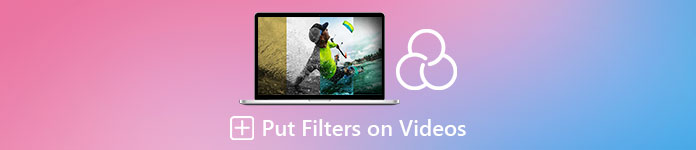
Osa 1. 1. tapa. Kuinka laittaa suodattimia videoihin Video Converter Ultimate -sovelluksella
Video Converter Ultimate sisältää edistyneimmät ja silti yksinkertaisimmat muokkausominaisuudet, joita voit käyttää. Se on all-in-one-työkalu, jolla on monia käyttötarkoituksia lähes kaikissa videoongelmissa. Tämä äärimmäinen työkalu on helppo tapa lisätä suodatin videoon milloin tahansa ja käyttää työkalua seuraamalla alla olevaa opetusohjelmaa.
Vaihe 1. Lataamalla ohjelmiston työpöydällesi, voit saada täydellisen all-in-one-työkalun Windows- tai Mac-tietokoneellesi. Kun olet ladannut ohjelmiston, seuraa asennusprosessia työkalun määrittämiseksi ja käynnistämiseksi sen jälkeen.
Ilmainen latausWindows 7 tai uudempiSuojattu lataus
Ilmainen latausMacOS 10.7 tai uudempiSuojattu lataus
Vaihe 2. Napsauta työkalun käyttöliittymässä + -painiketta ladataksesi videotiedoston, johon haluat vesileiman. Etsi tietokoneen kansiosta tiedosto, joka näkyy näytölläsi, napsauta tiedostoa ja paina Avata ladataksesi tiedoston kyselyihin onnistuneesti.
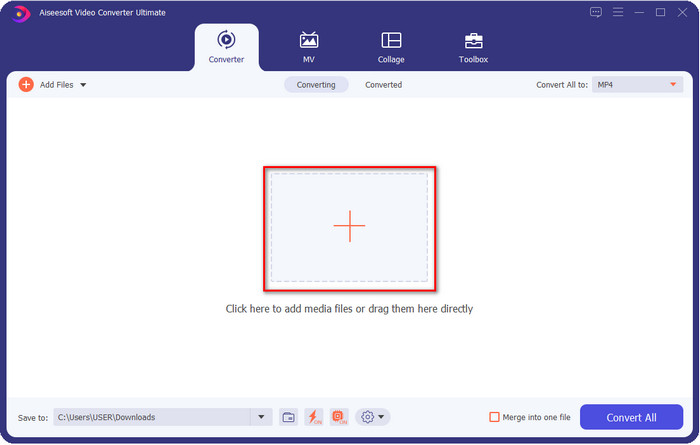
Vaihe 3. Kun olet ladannut videotiedoston, napsauta sauva -painiketta lisätäksesi videoosi häikäisevää väriä. Siirry kohtaan Tehosteet ja suodattimet -osiossa nähdäksesi käytettävissä olevat suodattimet ja tehosteet; voit käyttää niitä ilmaiseksi. Lisäksi suosittelemme, että kokeilet niitä kaikkia nähdäksesi, sopiiko suodatin videoosi ja jos olet valinnut haluamasi suodattimen, napsauta OK ottaaksesi muutokset käyttöön.
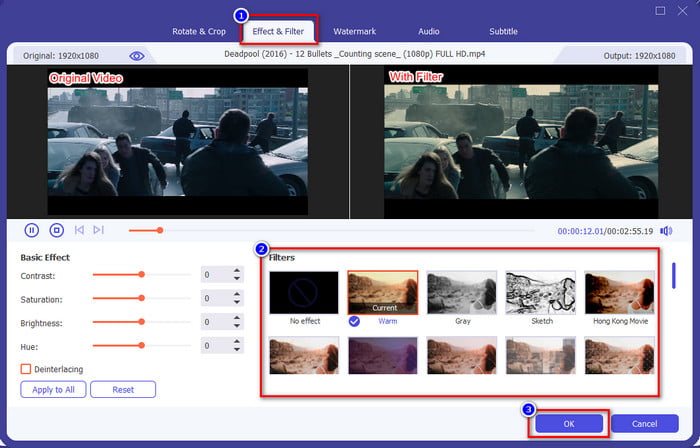
Vaihe 4. Kun olet lisännyt kauneussuodattimen videoon tai haluamaasi suodattimeen, napsauta Muunna kaikki, ja suodattimella varustetun videon renderöinti alkaa. Tämän ansiosta olet nyt lisännyt videoosi suodattimen, jolla on paras videonmuokkausohjelma, jota voit käyttää Windowsissa ja Macissa.
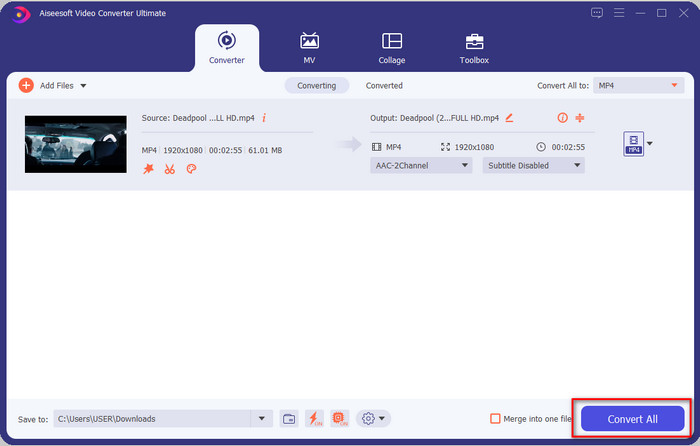
Liittyvät:
Osa 2. 2nd Way. Suodattimen lisääminen videoon iMovien avulla iPhonessa ja Macissa
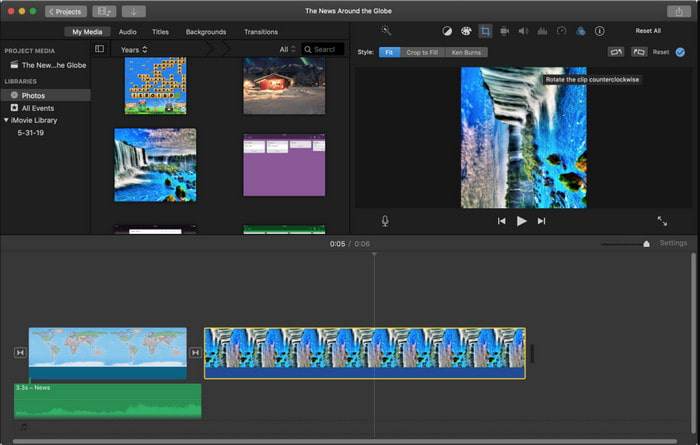
iMovie on huippuluokan videoeditori, jota voit käyttää Macissasi ilmaiseksi. Se tukee myös keskimääräistä valikoimaa luettelossa olevia videosuodattimia, jotta videosi näyttää hämmästyttävältä. Lisäksi tämä työkalu on saatavilla sekä Macille että iPhonelle, joten tänään esittelemme kaksi tapaa ja opimme lisäämään suodattimen videoon iPhonessa ja Macissa.
1. vaihtoehto. Lisää suodattimia videoihin Macilla
Vaihe 1. Avaa iMovie, lisää videotiedosto napsauttamalla tuonti -painiketta, vedä tiedosto kohtaan Aikajana.
Vaihe 2. Napsauta videota aikajanalla ja esikatseluruudussa, napsauta kolme ympyrääja napsauta sitten Leikesuodatin ja valitse luettelosta haluamasi suodatin.
Vaihe 3. Tallenna video suodattimen kanssa napsauttamalla vientipainiketta ja etsi sitten Vie tiedosto.
2. vaihtoehto. Lisää suodattimia videoihin iPhonella
Vaihe 1. Suorita iMovie-sovellus puhelimessasi, napsauta plus allekirjoita ja napsauta Elokuva. Lisää valokuvassasi oleva tiedosto ja jatka sitten.
Vaihe 2. Napsauta videota aikajanalla ja napsauta suodattaa -painiketta. Kokeile tässä sovelluksessa saatavilla olevia suodattimia ja valitse yksi.
Vaihe 3. Napsauta sen jälkeen Tehty, napsauta vientipainiketta ja Tallenna video viedäksesi sen valokuviin.
Osa 3. 3. tapa. Suodattimen laittaminen videoon Adobe Premiere Prolla
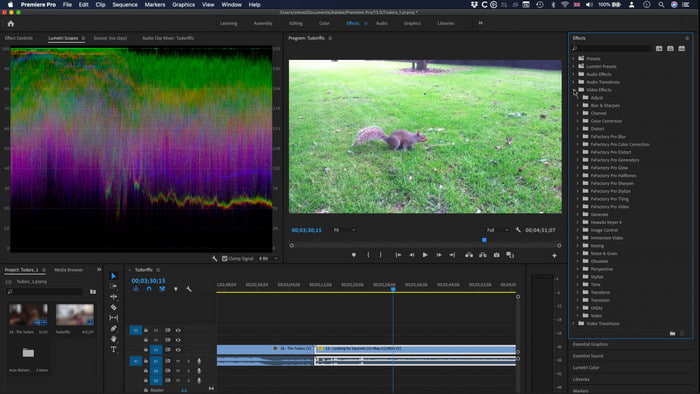
Tämän luettelon ammattilaistyökalun avulla voit tehdä melkein kaiken viedäksesi videosi uudelle tasolle. Adobe Premiere Pro tarjoaa käyttäjilleen tehokkaan videoeditoinnin ja edistyneimmät suodattimet, joiden avulla voit saada videosi näyttämään paljon erilaiselta kuin muut. Opi nyt käyttämään suodatinta Premieren videoon seuraamalla alla olevaa opetusohjelmaa.
Vaihe 1. Lataa videoeditori asemallesi napsauttamalla Tiedosto lisätäksesi videon työkaluun.
Vaihe 2. Lisää videotiedosto aikajanalle, siirry kohtaan Vaikutukset paneeli, avaa Lumetriset esiasetukset, ja suodattimia on viisi eri sarjaa. Napsauta ja vedä suodatin videon aikajanalle nähdäksesi, näyttääkö se hyvältä, ja jos ei, paina Ctrl + Z kumoa ja testaa ne kaikki tekemällä sama asia muiden suodattimien kanssa.
Vaihe 3. Tallentaaksesi videon, sinun on napsautettava Tiedosto sitten Tallentaa.
Osa 4. Usein kysyttyä suodattimen lisäämisestä videoihin
Miksi minun täytyy käyttää suodatinta videossa?
Nähdäksesi, mitä muita potentiaalia työsi voi hyödyntää. Suodattimia ei tehdä ja käytetä vain kaunistamiseen, vaan myös ajankohtaisiin valokuvausyksityiskohtiin. Lisäksi, jos olet aloittelija tai sinulla ei ole kokemusta videoiden editoinnista, suodatin voi auttaa sinua parantamaan valokuvauksen sävyä tarpeidesi mukaan.
Tekevätkö suodattimet videostani suuremman tiedostokoon?
Kyllä, se voi lisätä tiedostokokoa videoon, koska lisäät videoelementin. Tiedoston koko ei kuitenkaan vaikuta liikaa, koska lisäät vain suodattimen. Jos kuitenkin teet lisämuokkausta, kuten yhdistät videon toiseen, tiedostokoko kasvaa, koska yhdistät toisen videon.
Tukeeko Instagram videosuodattimia?
Instagramissa on joukko sisäänrakennettuja suodattimia, joita voit käyttää ennen kuin julkaiset mitään Instagramiin. Jos et tiedä mistä löydät ne tai kuinka käyttää niitä, voit lukea tämän artikkelin vastataksesi kaikkiin tämäntyyppisiin kysymyksiin suosituimmat Instagram-suodattimet.
Johtopäätös
Lopuksi olemme oppineet kolme eri tapaa lisätä suodatin videoon. näiden työkalujen avulla voit ladata tai käyttää niitä helposti työpöydällä. Tässä viestissä esitellyt työkalut voivat auttaa sinua erilaisissa tehtävissä, erityisesti editoinnissa, koska ne ovat parhaita muiden videoeditorien joukossa. Jos kuitenkin haluat yksinkertaisimman työkalun, joka tarjoaa sinulle parhaan tuloksen, sinun on valittava Video Converter Ultimate. Miksi? Koska työkalu on ainoa työkalu, joka sisältää vähemmän monimutkaisia vaiheita, joiden avulla voit lisätä suodattimia videoosi. Jotta voit nauttia työkalun täydellisestä käyttökokemuksesta, sinun on ostettava se ja ladattava työkalu FVC:n viralliselta verkkosivustolta.



 Video Converter Ultimate
Video Converter Ultimate Näytön tallennin
Näytön tallennin


